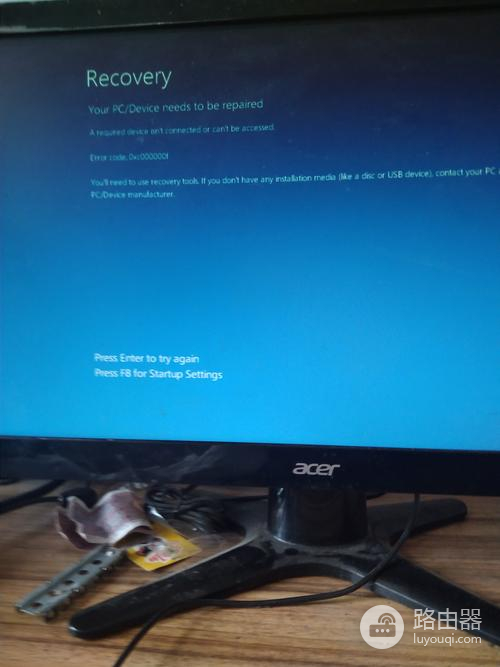如何更改电脑蓝屏硬盘模式
小编:饿狼
更新时间:2023-10-02 18:37
电脑蓝屏是电脑中常见的故障之一,它可以由多种因素引起,而其中一个可能的原因就是硬盘模式设置错误。在某些情况下,更改电脑硬盘模式可以解决蓝屏问题。本文将介绍如何更改电脑硬盘模式以解决蓝屏问题。
您的电脑出现了蓝屏,可以尝试下载快快蓝屏修复助手(点击即可下载)<<<<工具,来帮助你解决蓝屏问题哦!
要更改电脑的硬盘模式,按照以下步骤进行操作:
1. 重启电脑,并在开机时按下相应的按键进入BIOS设置界面。常见的按键包括F2、F10、Delete键等,具体取决于您的电脑品牌和型号。
2. 在BIOS设置界面中,找到“Boot”或“启动”选项,并进入该选项。
3. 在启动选项中,会看到一个名为“Boot Mode”、“启动模式”、“Boot Option”、“启动选项”或类似的选项。选择此选项并按回车键。
4. 在启动模式选项中,会看到几种可选的模式,例如:Legacy、UEFI、AHCI、IDE等。选择想要更改的模式,通常建议选择UEFI模式。
5. 更改启动模式后,保存更改并退出BIOS设置界面。根据BIOS版本和设置界面,使用功能键或菜单选项保存并退出。
6. 电脑将重新启动,并根据更改进入所选的硬盘模式。